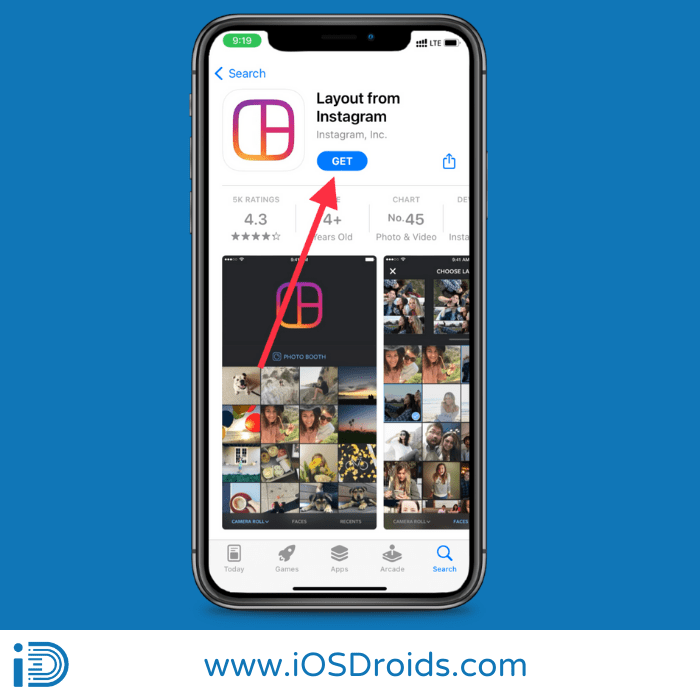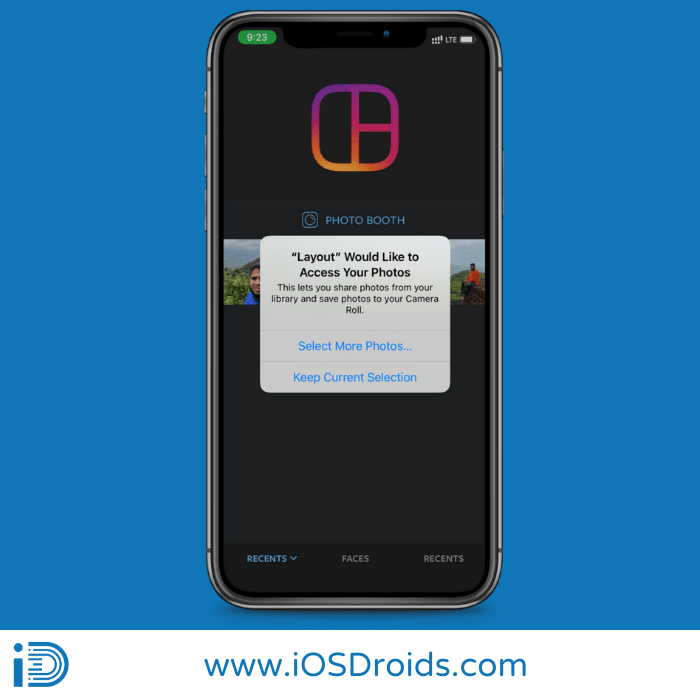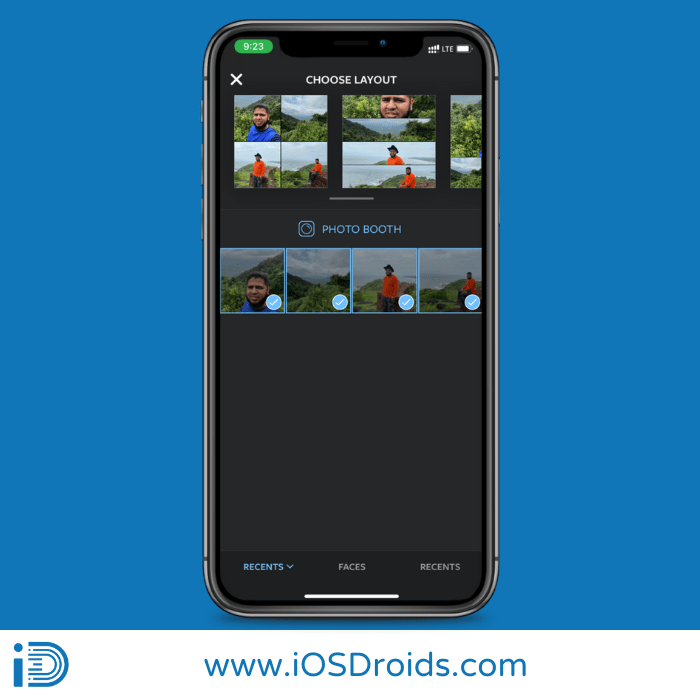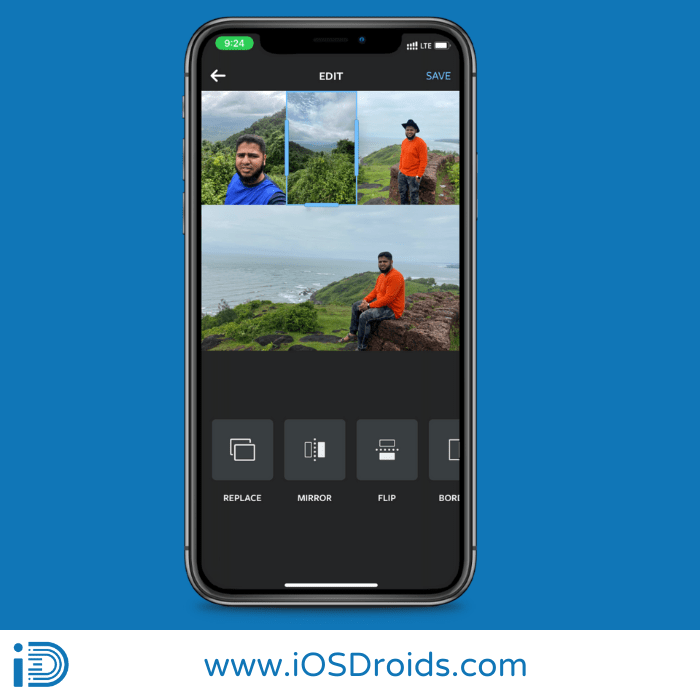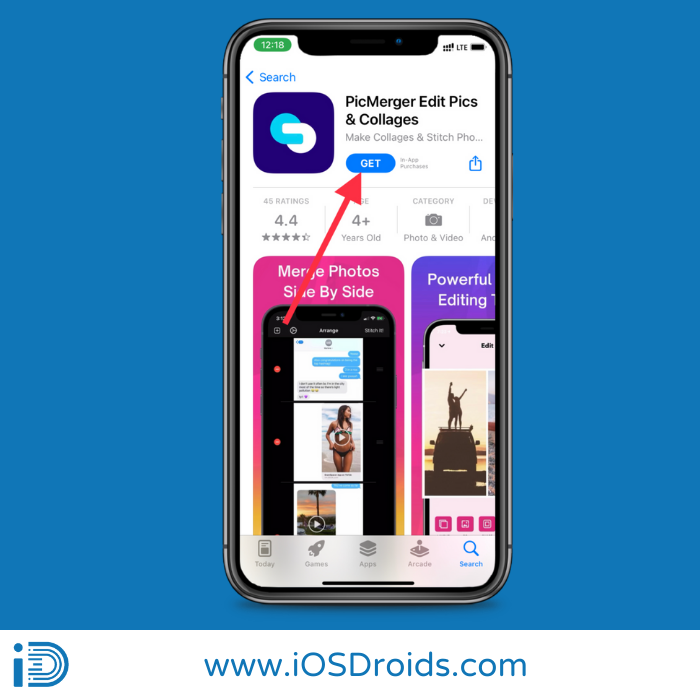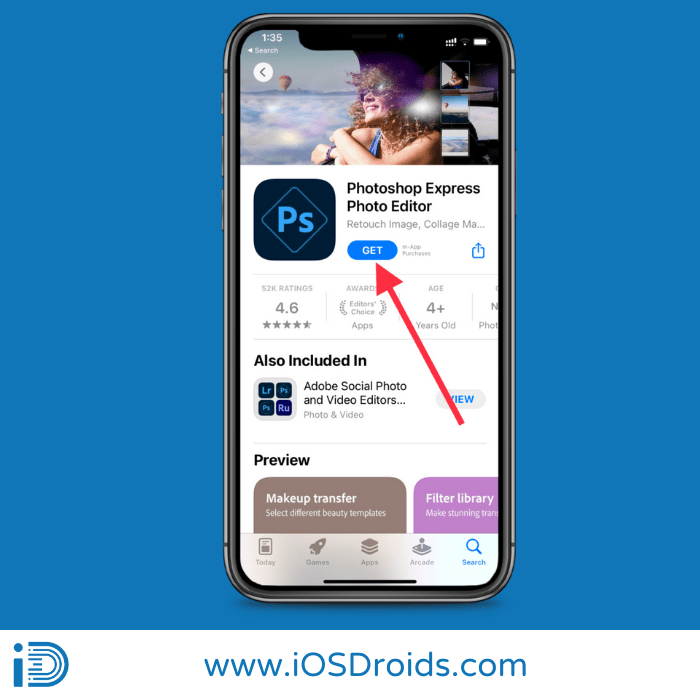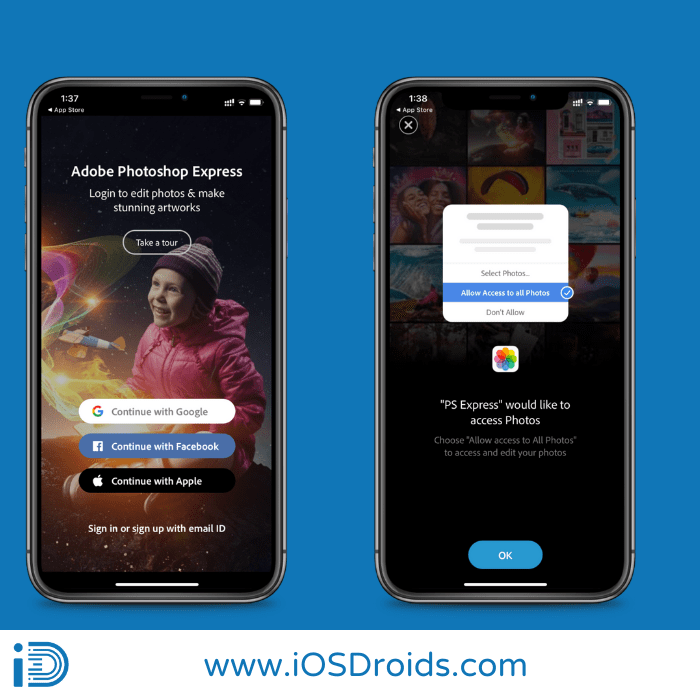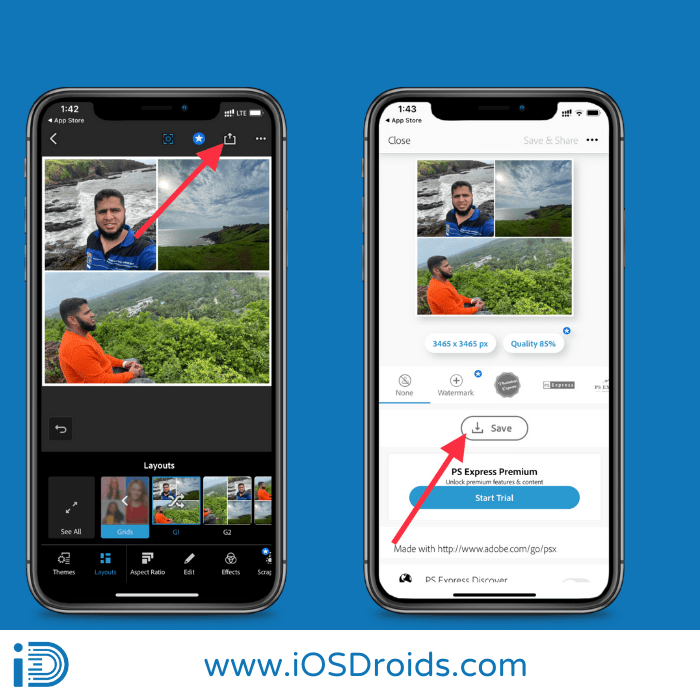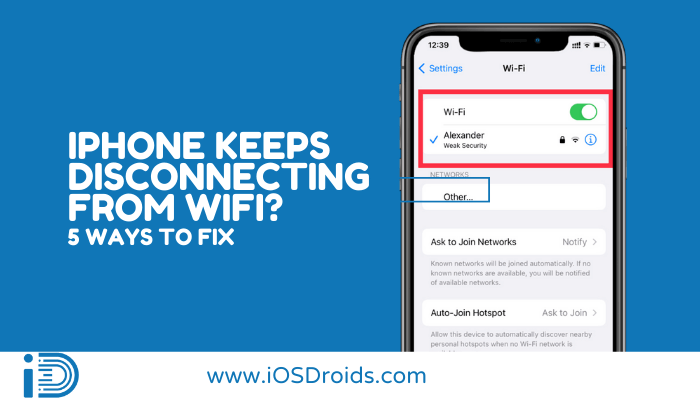Quomodo Miscere Photos in iPhone (5 Securus Methodi)
Vultisne Photos coniungere in iPhone? Hic est simplex gradus dux on quomodo duas imagines iuxta iphone✅.
Dic te in perplexo adhaesum esse, cuius stropham photographicam communicare in instrumentis socialibus electionis tuae. Modo viginti minutas duas imagines intuentes es amicus tuus iurat idem sunt sed differentiam nosti. Non potes simpliciter statuere quid agis?
Interdum solutio est duas imagines meliores esse quam unum. Hoc facere potes, componendo duas vel plures imagines in pulchram ultrices scelerisque ac communicando ut unum in website communicans photo electionis. Coniungendo imagines in iPhone facile et in paucis gradibus simplicibus fieri potest.
Quam coniungere photos in iPhone
Table of Contents
Nunc, una ex parte, Apple ecosystematis in applicatione ad duas imagines aedificatae non consistit, sed ex altera parte, pretiosa subscriptione non requirit applicationem photographicae edendae. Praeclara exstant tertia-partium applicationum quae vestrae iPhone subsidia ad imagines vestras simul ponemus.
Hic articulus singillatim tibi gradatim praecipiens est quomodo duas imagines in iPhone tuo coniungendi. Dux duas applicationes includit ut imagines tuas merge possis.
Ut duae imagines in vestri iPhone Using the Layout App iungi
Ab eisdem creatoribus qui primores suggestum photographicum communicantes nunc creaverunt, propositum est libera photographica app edendis a creatoribus Instagram apportata est. Multas solutiones mergendi et usores eius offert multasque imagines simul componit. Hic quam id facere.
Step 1: Vade ad App Store in iPhone tuum et quaere thecam Layout app. Cum inveneris, applicationes institue et deprime.
Step 2: Cum app emissa est, sponte aperiet tibi utendum est. Liceat accedere ad imagines.
Step 3: Nunc imagines elige quae coniungere velis.
Step 4: Cum feceris imagines eligens quae conponi velis, variis modis ostenderis quibus imagines coniungi possunt. Elige quod layout electionis.
Step 5: Layout quam elegeris in screen apparebit una cum imaginibus tuis. Hac scaena, app utentes varia instrumenta eligat ut imagines suas praebet.
Step 6: Postquam omnia perfecta sunt, preme "salvare" optionem in summo dextro scrinii angulo ac photo immersa tua recta ad imagines app in vestri iPhone servabuntur.
Pros of layout App:
- Potest usurpari
- Omnes layout possunt
- Numerum imaginum addere potes
- nullum vestigium
Cons of layout App:
- Non Cons
Ut duae imagines simul Using the PicMerger App
PicMerger est magna tertia-pars app ut adiuvet te imagines tuas seamlessly merge et cum parvo ad nullum hassle ullius generis. Applicatio est satis directa et libere utendi.
Step 1: Vade ad App Store in vestri iPhone ad inveniendum PicMerger app. Perge et tunc install applicationis.
Step 2Aperi app et vade ad secundam tab eius, hic invenies diversas optiones layout.
Step 3: Cum in optione quavis extensionis particulari conpresseris, delectis imaginibus quae vis e volumine camerae in iPhone tuo mergere licebit.
Step 4: Cum fieri imagines eligendo merge velis, preme nisi. Item, picmerger sustinetur cum aliis features sicut speculum imaginis, flip imago, rorate imago, etc.
Step 5: Cum deprimes salvum fac, PicMerger rogabit licentiam ut imagines in telephono tuo salventur.
Step 6: Picmerger procedit ad imagines tuas componendas in compositione electionis tuae et tunc salvatur ad volumen camerae iPhone tuae.
Pros of PicMerger:
- Securus ad uti.
Cons of PicMerger:
- Liber ratio dat tibi vestigium.
- Ad plus quam 3 imagines addendo, consilium solvendum emere debebis.
- Ad probandas omnes propositiones, mercedem campum redimere debebis.
Quomodo uti PS Express miscere duae imagines in iPhone
PS Express convenit iis qui plus quam duas tantum imagines in unum collagium coniungere volunt. Quamvis libera esse tabula photographica edendis, PS Express permittit utentium instrumentorum accessum tantum in applicationibus solvendis praesto sint.
Step 1: Ite in vestri iPhone ad app ut expecto Photoshop Express Photo Editor app. Postquam inventa est, processus institutionis ad applicationem inchoare. Nunc app in iPhone mitte ut aperiat.
Step 2: Cum app deiecisti, signum in app utens Google vel Facebook vel Apple. Et app licentiam da photos accedere tuum.
In pagina principalis ostenderis app.
Step 3: Prima tab quam cernis defaltam fore 'imagines recensere' tab, ergo debes ad flectendum ad 'Aliquam ultrices scelerisque' tab. Hic imagines photographicas quas vis contexere et deprime "deinde" colligere potes.
Proxima pagina quam videris ostendet omnia contenta imaginibus app tuarum ad eligendos quos velis contexendos.
Step 4: Nunc eligere potes ex multis exemplaribus et propositionibus ut imagines tuas aequas et sic elige tuae electionis extensionem. PS Express etiam notam additam habet quae usorem ultrices ipsi gustu edit.
Step 5: App ostendit optionem "participem" per quam potes vel communicare photographicam photographicam ad cameram tuam volvendam vel directo in tua media socialia suggestum.
Step 5: Nunc, accedere potes collatis photo in photographeolis app iphone tui.
Macte! Feliciter ultrices imagines photographicas tuarum in iphone fecisti.
Quam Miscere imaginibus in iPhone usura Pic Stitch App
Pic Stitch alia est magna photo et video bus app compatible cum iPhone et sino te duas imagines simul cum simplici otio ponere. Pic SUO praesto est in App Store utendum gratis.
Step 1: Vade ad App Store in iPhone tuum et invenies Pic app SUO. Postquam inveneris, applicationem institue. Ut ligamentum primum tuum est utens app, rogat te ut aditus ad cameram tuam permittas.
Step 2: Select a layout information of choice for your photos. Propositiones multae sunt et in tribus tabs diversis distinguuntur.
Step 3: Cum extensione delectum est, app utentem petit ut imagines coniungendas deligant. Singulae hae imagines edantur antequam paratae sint ut simul componantur et eligere etiam potes utra photographica illustranda sit et cetera.
Step 4Post omnes vicissitudines et consuetudines factae sunt, deprime in optione "salva" et in photo merged salvus erit in volumine camerae tuae iPhone.
Quomodo Miscere imaginibus in iPhone Using Vulgate
Dum omnes supradictae methodi involvunt te inplicare tertiam partem photographicam app quod app edendis facere potest, iPhone potest imagines tuas ope brèves mergi. Sed quid est Vulgate? Lacus claviculas app possidet quae automate negotium tuum Apple fabrica destinatum est.
Quomodo ergo uteris Vulgate ad duas imagines coniungendas? Brevis versio est te brevem customize ut imagines electionis tuae componantur. Versio longa talis est;
Step 1: Vade ad App Store in iPhone tuum et respice Apple Vulgate app. Install application and launch it.
Step 2: Deprime in "brevis creare" optionis in screen. In tegumentum quod tunc pops ascendit, quaere optionem componendi imagines et eam elige.
Step 3: Nunc gradus est quo eliges modum quo picturas componi vis et sive verticaliter eas sive horizontaliter immisceri vis. Vos quoque ut domicilii quantitatem spatii inter picturas vis.
Step 4: Nunc quaere "salve ad album photo album" et elige singulare album quod vis photo merged in salvari. Nomen photographicum dare potes quo facilius invenias.
Step 5: crucialus est ut per optionis schedae partem monstrare possis, alioquin in volvente camera non apparebit. Preme 'fieri' optionis ut salvet brevis te modo creatum.
Step 6: Gradus istos tantum ad brevem creandos, nunc imagines componis.
Step 7: Ite ad cameram volvendam et imagines quas vis coniungere. Elige "participem" optionem in fundo, et elige "compendia".
Step 8: Breviarium elige tibi sicut tempus creandi consumptum est et officium eius faciet. Tum photo coniunctam in camera volvunt.
Video Tutorial on Quomodo duae imagines Iuxta in iPhone
Frequenter Interrogata De quaestionibus
1. Quod app possum uti ad coniungere plures imagines in mea iPhone?
Ans. PS Express est tertia partium applicatio cum eo solo proposito ut utens plus quam duas imagines in unam ultrices scelerisque pulchram miscere possit.
2. Estne necesse est dare licentiam app ut accessum ad meam cameram volvat?
Ans. Cum in tabula photographica principale app edendis negotium facere cum edendis et operandis cum imaginibus tuis in iPhone est, permittere debes applicationis accessum ad volumen camerae tuae. Multi apps sine hac licentia constituti recusant procedere.
3. Possum directe communicare photo coniunctos in media sociali mea suggestu?
Ans. Ita, maxime apps ex optione portionis consistunt, cum optiones clicked ostendit ut photo communicare in omnibus instrumentis suggestis quas accesseris et regulariter utaris.
4. Quod photo bus app est maxime layout eligere ex?
Ans. PS Express et Pic Stitch amplam bibliothecam layout et compositionum exemplaria eligere habent, cum Layout et PicMerger tantum permittunt utentis eorum imagines vel perpendiculariter vel horizontaliter mergere sinant.
Related Posts:
- Quam impetro malesuada euismod in iPhone
- Quam ad Unblur Photos in iPhone
- Quomodo rename photo in iPhone
- Quomodo convertendi imaginem ad PDF in iPhone
- Quam delere Photo Albums in iPhone
- Quot imaginibus potestis Airdrop ad Semel
- Quam invertere imaginem in iPhone
- Quam mittere imaginibus ut Documenti in whatsapp in iPhone?
Conclusio
Quamvis imagines photographicas in ipsum iPhone coniungi non possint, Apple ecosystematis liberae et optimae photographicae edendi ac mergendi apporum inopiam non habet. Sume vagum tuum et hos gradus singillatim sequere ut imagines tuas in perfectam ultrices scelerisque Instagram.